怎么样使用ps结合LR软件调出日系清新的外景人像效果?(2)
【PS祛痘】
导入PS对模特进行调修,记得复制背景图层。先是进行祛痘工作,使用工具:修复画笔工具;

【磨皮】
方法1:使用磨皮插件portraiture,参数可以参考下图;磨完皮后要记得用橡皮擦工具把皮肤以外的地方擦掉。
方法2:使用通道磨皮,步骤复杂但更精细,在这里暂不说明。

【添加眼神光】
使用工具:吸管工具和画笔工具;
步骤:先用吸管工具吸取原本眼神光的颜色,可稍微加亮一点点,然后用画笔工具适当的画在眼睛(下图所指)的位置,随后再改变一下图层不透明度。
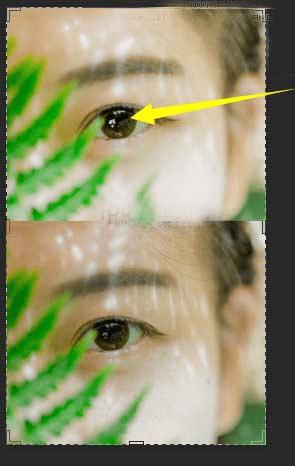
【液化】
液化这里就不多讲了,使用时画笔压力降低一点,局部放大图片进行修正。
最后再对图片进行锐化就大功告成了。
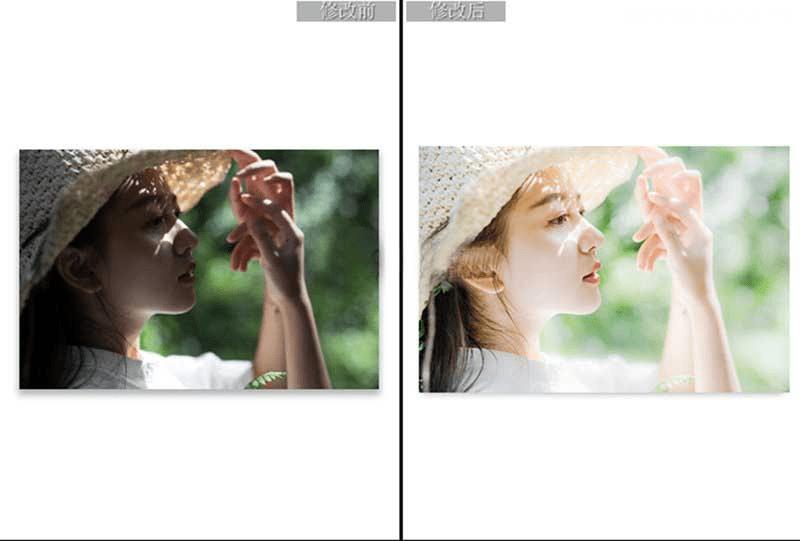
【组图欣赏】




教程结束,以上就是Photoshop结合LR软件调出日系清新的外景人像效果方法介绍,操作很简单的,大家学会了吗?希望这篇文章能对大家有所帮助!